WPF中如何创建服务
Posted weixin_44543308
tags:
篇首语:本文由小常识网(cha138.com)小编为大家整理,主要介绍了WPF中如何创建服务相关的知识,希望对你有一定的参考价值。
~~~~~~~~~~~~~~~~~~~~~~~~~~~~~~~~~~~~~~~~~~~~~~~~~~~~~~~~~~~~~~
开发工具与关键技术:WPF Service
撰写日期:2020年09月05日
~~~~~~~~~~~~~~~~~~~~~~~~~~~~~~~~~~~~~~~~~~~~~~~~~~~~~~~~~~~~~~
在WPF 中我们想做一些查询、新增、修改、删除时,都是要先在数据库中写对应的方法,再到服务器中写方法,在服务器中写好了想对应的方法之后还不能直接到客户端中调用,在你没发布服务之前客户端是调用不了你在服务端中写好的方法,要先在服务器中创建服务然后发布服务这样子才能在客户端中调用服务端中的方法,下面来看下如何创建服务、发布服务:
首先你写好了服务端的方法之后就运行服务,运行之后就按如下的方法来:

直接点击它之后会弹出这样的一个窗口,有两种新建服务的方法如下图中已经标识:

按照上图中的标识来操作就可以了,再到如图所示:
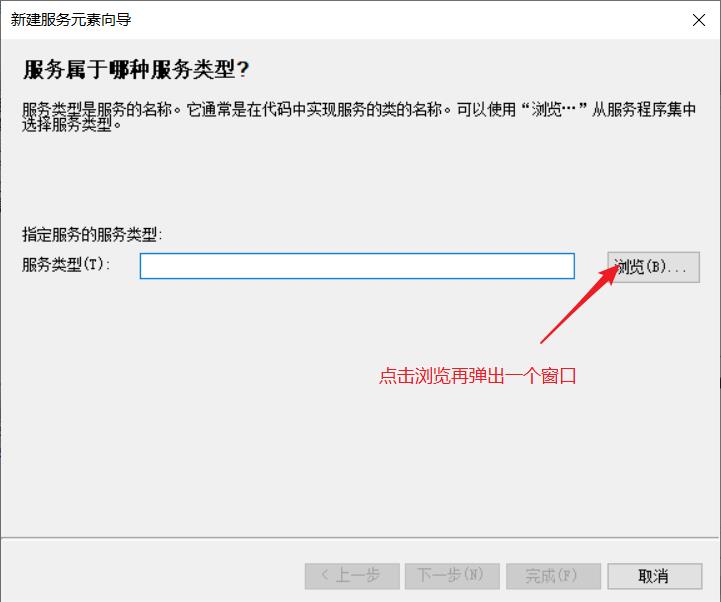
之后就选择向上一级就会看到BLL双击之后-->bin-->Debug-->BLL.dll双击进去就会看到你要新建的服务了,如下图:
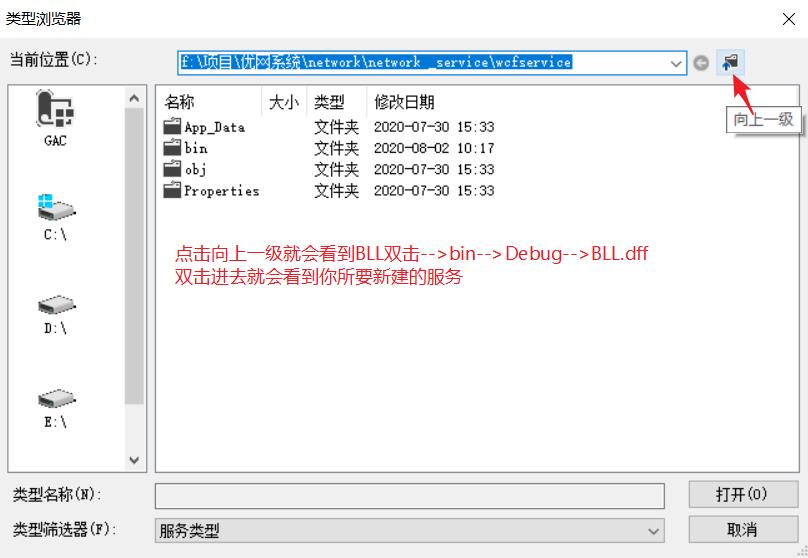
如下图就是打开之后你所要新建的服务名称的页面,

打开你所要新建的服务之后复制一下名称(就是你打开的名字)之后就点击下一步(看到下一步直接点击到最后会出现浏览的地址(http://)把它删除就直接点击完成就可以了),接下来就设置一下它服务行为了:如下图:
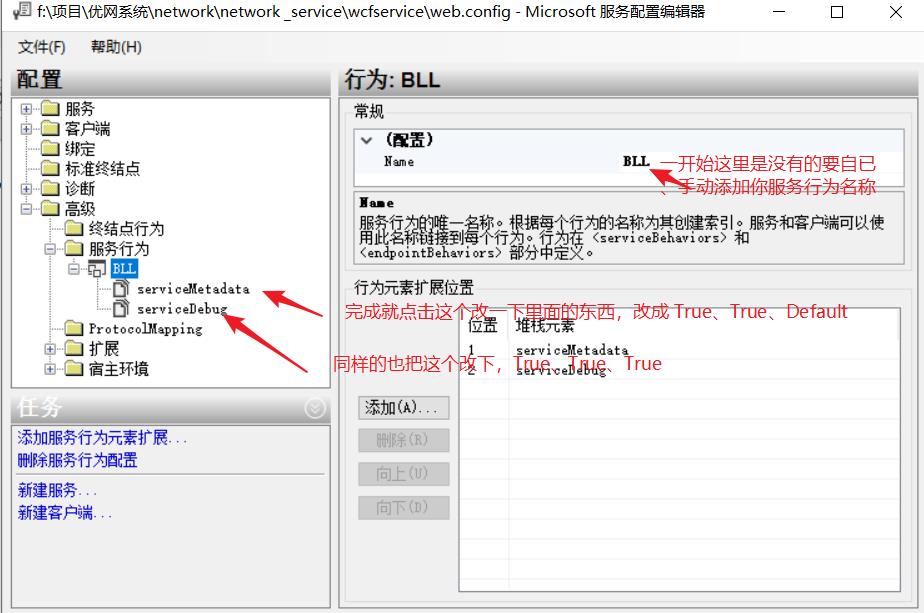
再到改一服务的终结点也就是上面刚配置好的服务行为名称,如图所示:
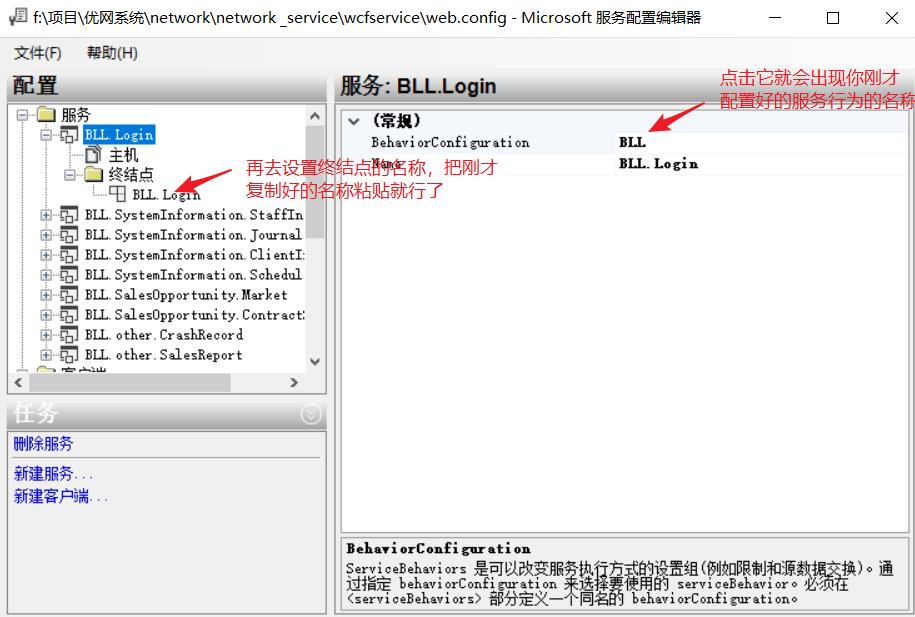
最后新建宿主环境就可以了,点高级下的宿主环境下的serviceActivations选中它就会看到新建宿主环境了,看下图操作:
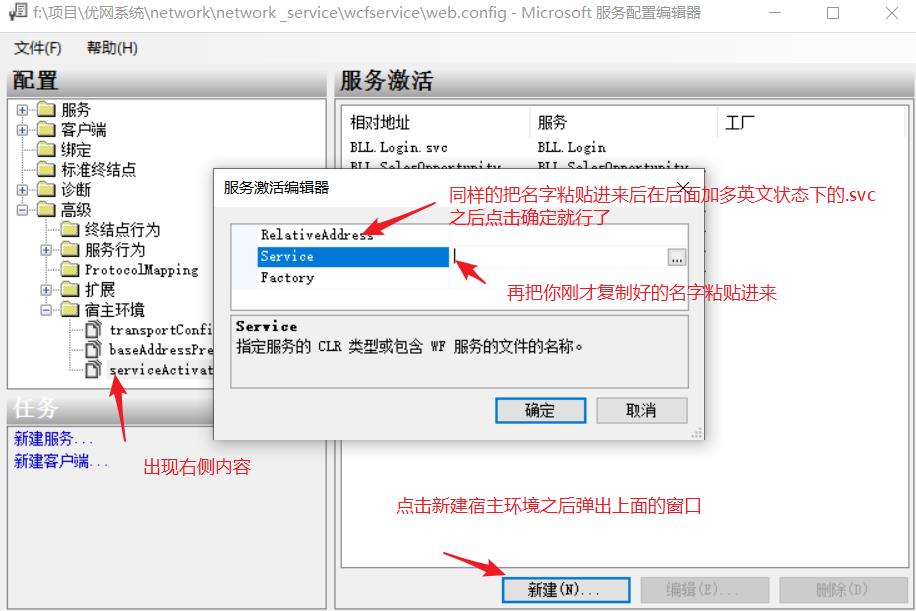
把上图操作弄完之后复制一下RelativeAddress地址就是后面加.svc的名称,就退出在退出之前它会弹出一个窗口提示你要不要保存,注意一定要点击保存,如果你不点击保存的话那么你刚才所做的都白做了,退出之后再次运行服务端把刚刚叫你复制好的名称粘贴到服务器上,如下图:
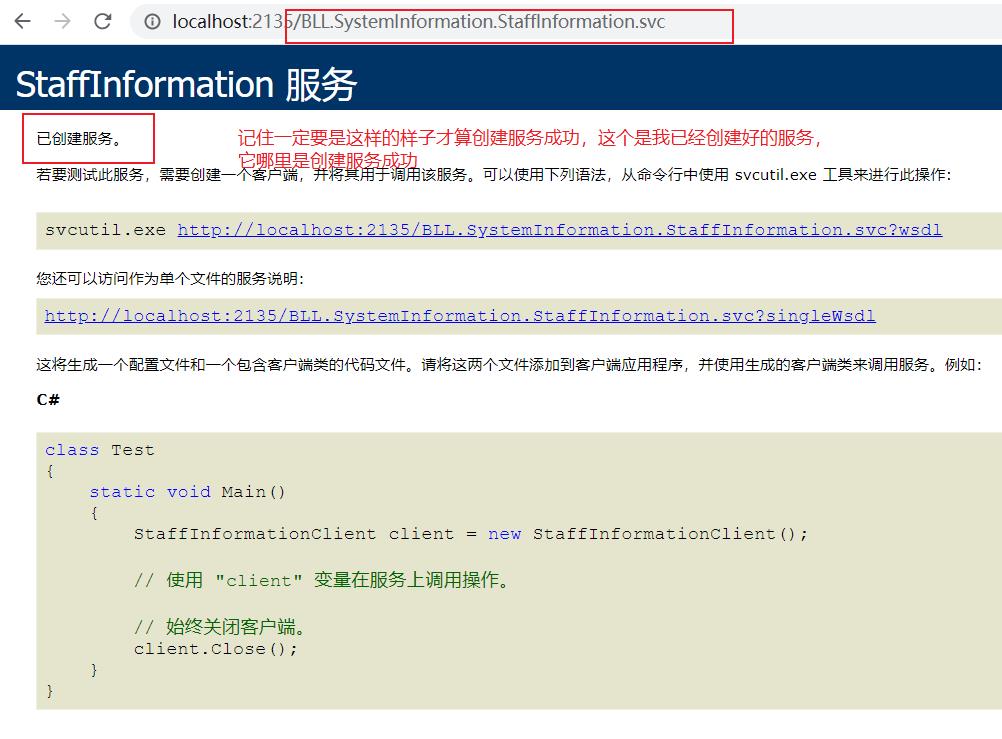
创建成功之后复制一下地址去客服端中添加服务引用如下:

这样子一个服务就创建完成了,就可以在客户端中调用服务端中的方法了。
以上是关于WPF中如何创建服务的主要内容,如果未能解决你的问题,请参考以下文章